win7系统如何关闭WinSAT.exe程序自动运行
1、首先在桌面的“计算机”图标上点右键
如果桌面上没有计算机图标,可以点击下面的链接设置

2、在打开的右键菜单中,选择“管理”

3、双击打开左侧边栏里面的“任务计划程序”

4、然后双击打开“任务计划程序库”

5、然后双击打开“Microsoft”

6、在打开的次级菜单中,双击打开“Windows”

7、找到“Maintenance”点击选中

8、点击右侧计划任务栏里面的“WinSAT”计划任务

9、然后点击右侧边栏里面的“禁用”如图
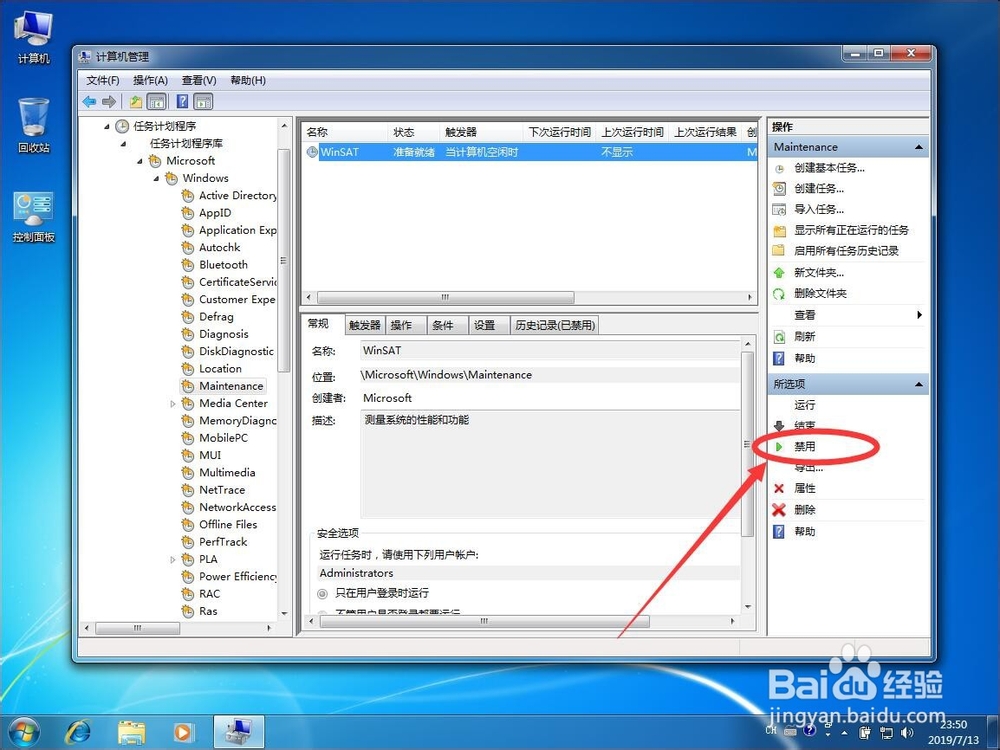
10、点击禁用后,可以看到WinSAT计划任务已经处于禁用状态,这样就不会自动运行了

11、点击左上角的红色叉号,关闭计算机管理即可

声明:本网站引用、摘录或转载内容仅供网站访问者交流或参考,不代表本站立场,如存在版权或非法内容,请联系站长删除,联系邮箱:site.kefu@qq.com。
阅读量:42
阅读量:96
阅读量:68
阅读量:127
阅读量:196